[Window11] 윈도우11 핑 테스트(Ping Test)로 인터넷 회선/속도 진단하기

인터넷을 이것저것(!?)을 하다 보면 인터넷 회선이 느려지는 것 같고, 뭔가 자꾸 느려질 때 또는 인터넷이 연결이 된 건지 확인할 때 핑 테스트를 통해 인터넷 회선을 한번 확인하는 방법에 대해 알려드리려고 합니다.
2021.06.11 - [앱(APP)] - [어플] 와이파이(Wi-Fi) / 5G / LTE 인터넷 무료 속도 (측정) 테스트 - Speedtest by Ookla
[어플] 와이파이(Wi-Fi) / 5G / LTE 인터넷 무료 속도 (측정) 테스트 - Speedtest by Ookla
[어플] 와이파이(Wi-Fi) / 5G / LTE 인터넷 무료 속도 (측정) 테스트 - Speedtest by Ookla Speedtest by Ookla - Apps on Google Play Speedtest by Ookla - Apps on Google Play From the makers of Speedtest...
addplus.tistory.com
2021.04.19 - [보조 소프트웨어] - [우회 프로그램] 속도 저하 없이 사용 가능한 무료 VPN - Goodbyedpi
[우회 프로그램] 속도 저하 없이 사용 가능한 무료 VPN - Goodbyedpi
[우회 프로그램] 속도 저하 없이 사용 가능한 무료 VPN - Goodbyedpi ㅡ 차단된 웹사이트 ㅡ 첨부파일 첨부파일 1. Goodbyedpi 다운로드 ① 링크를 클릭하여 접속 Releases · ValdikSS/GoodbyeDPI..
addplus.tistory.com
1. 검색
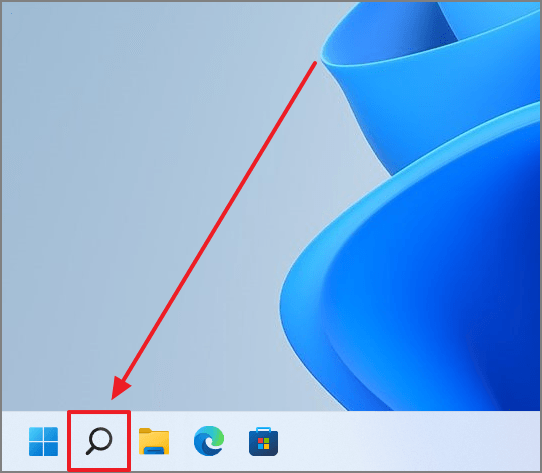
2. 검색 -> cmd -> (명령 프롬프트) 열기
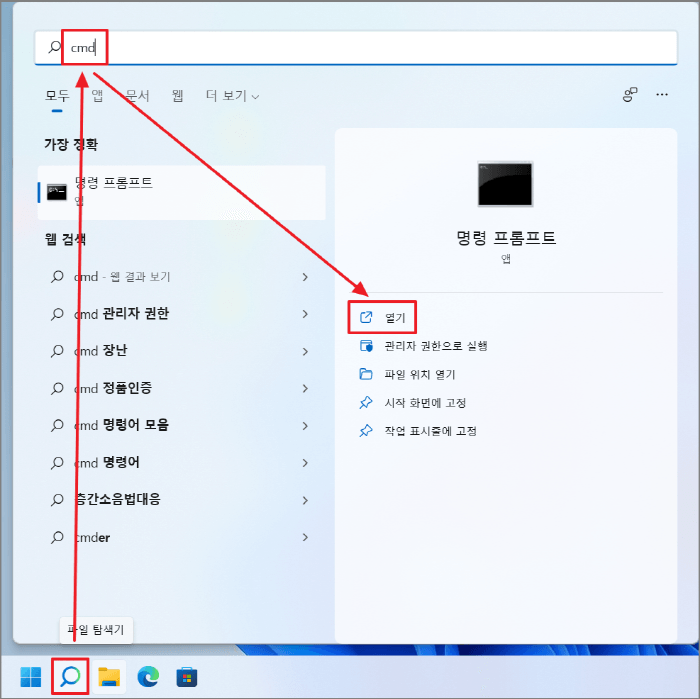
3. ipconfig 입력
- 먼저 핑 테스트(Ping Test)를 하기 위해서는 내 내부 아이피 주소를 알아야 합니다.
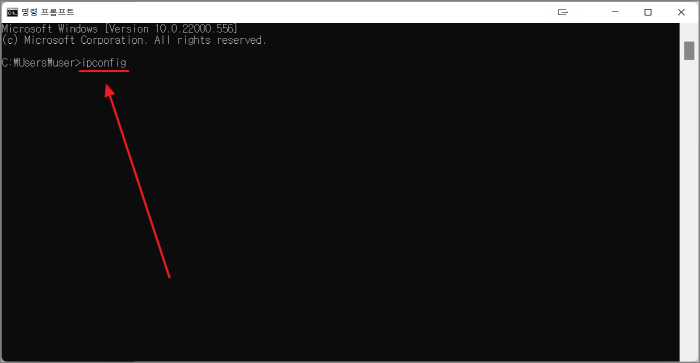
- IPv4 주소가 내부 아이피 주소입니다.
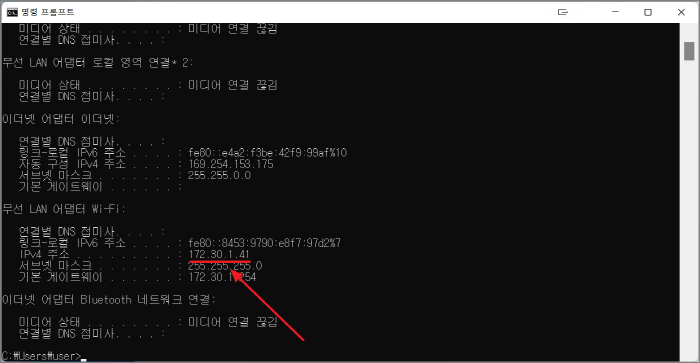
4. Ping 내부 아이피 주소 -t
- '-t' 옵션인데 무한으로 핑 테스트(Ping Test)를 한다는 뜻입니다. 다른 옵션들도 있으나 굳이(?) 쓰이지 않기 때문에 설명에서 배제하겠습니다.
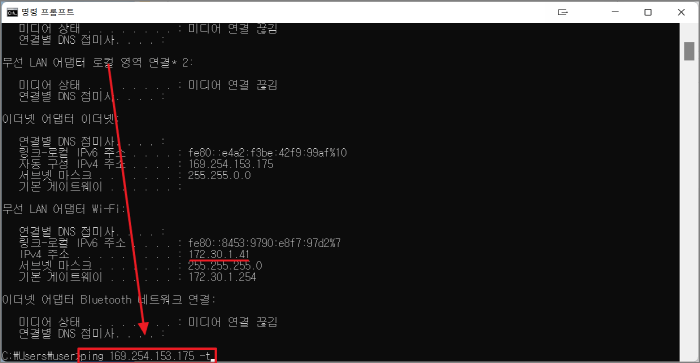
5. 핑 테스트(Ping Test) 설명
- 호스트와 패킷을 주고받으면서 핑 테스트(Ping Test)가 시작됩니다. 여기서 가장 중요하게 볼 것은 시간의 ms값인데 보통 1~2ms정도면 네트워크 상태가 매우 좋은 상태입니다.(ms=1000분의 1초)
시간의 숫자가 높을수록 네트워크 상태가 매우 나쁜 상태를 의미하는 것이며, '시간이 만료되었습니다.', '대상 호스트에 연결할 수 없습니다.', '전송하지 못했습니다.' 등은 인터넷 회선에 문제가 있거나 인터넷 연결이 되어있지 않다는 걸 의미합니다.
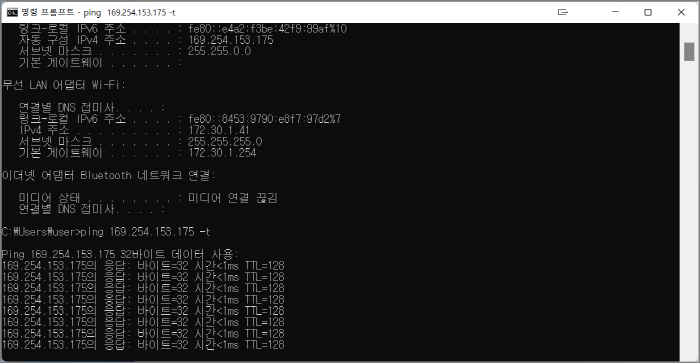
예) 인터넷이 연결되었다 끊겼다 하는 경우
- 시간 값의 핑(Ping)이 들쑥날쑥하다는 것은 당연히 문제가 있다는 확률이 높다는 뜻입니다.)
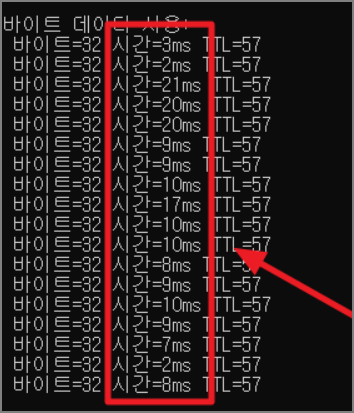
6. 핑 통계 확인 = [ Ctrl ] + [ C ]
- [ Ctrl ]+ [ C ]를 누르면 핑 테스트(Ping Test)가 멈추고, 핑 통계를 보여줍니다. 여기서는 손실률도 보셔야 되는데 말 그대로 22개의 패킷을 보내서 22개를 받았으니 손실이 0%란 뜻으로 패킷을 잃어버리지 않고, 잘 전송이 되었다는 뜻이고, 왕복 시간(밀리초)도 최소, 최대, 평균이 모두 0ms으로 손실 없이 네트워크가 안정되어 있다는 걸 의미합니다.
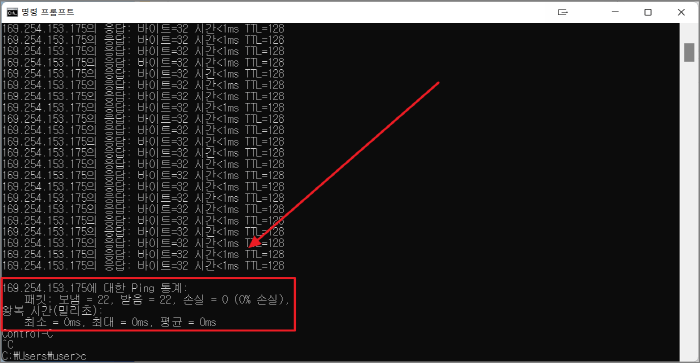
예) 패킷 손실이 0%라도 왕복 시간이 10ms이면, 인터넷 회선에 문제가 있음

참고)
cmd에서 ping을 입력하면 해당 옵션을 보실 수 있습니다.
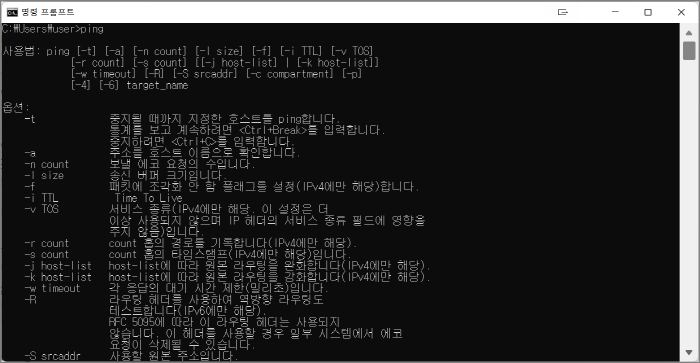
저에게도 소중한 시간을 내서 작성한 포스팅입니다.
조금이라도 정보가 도움이 되셨다면 공감 부탁드립니다.
공감은 포스팅에 큰 힘이 됩니다.
#컴퓨터 핑 #컴퓨터 Ping #랜 상태
'컴퓨터ㆍ운영체제' 카테고리의 다른 글
| [Window11] 윈도우11 작업표시줄 날짜에 요일 표시하는 방법 (0) | 2022.03.25 |
|---|---|
| [Window11] 윈도우11 마우스 포인트 커서 찾는 기능 설정 (0) | 2022.03.25 |
| [Window11] 내 컴퓨터 내부 아이피(IP) 주소 확인하는 2가지 방법 (0) | 2022.03.23 |
| [Window11] 내 컴퓨터 외부 아이피(IP) 주소 확인하는 방법 (0) | 2022.03.23 |
| [Window11] 윈도우11 내 노트북/장치/디바이스 위치를 알아내는 방법 - Microsoft (0) | 2022.03.15 |
| [공식] 윈도우11 설치 호환성 검사 / 설치 여부 상태 확인 - PC Health Check (0) | 2022.03.14 |
| [Window11] 윈도우10을 윈도우11로 무료 업그레이드하는 방법 (0) | 2022.03.13 |
| [Window11] 윈도우11 CMD 합법 정품 인증하는 방법 - KMS (0) | 2022.03.12 |






